Che cos’è il “codice di errore Ticketmaster 0002” in Windows 10?
Se riscontri il “codice di errore 0002 Ticketmaster” mentre provi a prenotare i biglietti utilizzando “Ticketmaster web App o website” nel computer Windows 10, allora sei nel posto giusto per la soluzione. In questo post, sarai guidato con semplici passaggi/metodi per risolvere il problema. Iniziamo la discussione.
“Codice di errore Ticketmaster 0002”: Ticketmaster è un software di utilità che ti offre l’accesso a milioni di biglietti per eventi live e semplifica l’acquisto, la vendita, il trasferimento e l’accesso, così puoi continuare a creare ricordi che durano. Puoi cercare milioni di eventi e ricevere aggiornamenti in tempo reale man mano che i nuovi elenchi vengono pubblicati. Questa app utilizza mappe interattive 3D dei luoghi e visualizza la vista del tuo posto prima di acquistare. Questo servizio è disponibile come App per dispositivi Android/iOS. Puoi accedere al “sito TicketMaster (ufficiale)” nel tuo browser come Google Chrome nel tuo computer Windows 10.
Tuttavia, diversi utenti hanno riferito di aver riscontrato l’errore “Codice errore 0002 Ticketmaster” mentre tentavano di prenotare i biglietti utilizzando il “sito TicketMaster servizio online (o TicketMaster)” nel browser. Questo errore indica che il servizio TicketMaster non ha potuto elaborare la tua richiesta e ti invita a riprovare più tardi per accedervi di nuovo. Uno dei motivi principali alla base di questo errore può essere l’errore lato server di TicketMaster. Dovresti assicurarti che non ci siano problemi con il server TicketMester come il server/sito TicketMaster è temporaneamente inattivo o altri.
Puoi verificare il problema del server TicketMaster accedendo alla pagina TicketMaster su un browser diverso o su un altro computer/mobile. Inoltre, puoi verificare se questo servizio funziona sull’app mobile TickerMaster se hai installato sul tuo dispositivo Android/iOS. Una volta che ti sei assicurato che non ci siano problemi con il server/sito TicketMaster, il problema potrebbe essere il tuo browser e la tua rete.
Questo errore può anche essere dovuto a cache del browser, cookie o dati obsoleti o danneggiati. Puoi cancellare la cache del browser, i cookie o i dati per correggere l’errore. Inoltre, questo errore può verificarsi a causa dell’abilitazione dei server proxy nel computer. Puoi disabilitare le impostazioni del server proxy per risolvere il problema. Iniziamo la discussione.
Come correggere il codice di errore 0002 Ticketmaster in Chrome su Windows 10?
Metodo 1: correggere il “codice di errore Ticketmaster 0002” con “PC Repair Tool”
Se questo errore si verifica a causa di alcuni problemi nel tuo computer Windows, puoi provare a correggere l’errore con “PC Repair Tool”. Questo software ti offre la possibilità di trovare e correggere errori BSOD, errori DLL, errori EXE, problemi con programmi, problemi di malware o virus, file di sistema o problemi di registro e altri problemi di sistema con pochi clic. Puoi ottenere questo strumento tramite il pulsante/link qui sotto.
Metodo 2: riaccedi all’account TicketMaster nel browser
Un modo possibile per risolvere l’errore è disconnettersi dall’account TicketMaster, terminare tutti i processi del browser e quindi riavviare il browser. Dopo il riavvio, prova ad accedere al servizio.
Passaggio 1: nella pagina aperta di “TicketMaster” sul tuo browser, vai alla pagina “Home”, fai clic su “Account TickMaster” e premi l’opzione “Esci” per uscire dal tuo account
Passaggio 2: ora chiudi il browser e premi i tasti “CTRL + MAIUSC + ESC” sulla tastiera per aprire “Gestione attività”
Passaggio 3: in “Gestione attività”, trova e termina tutti i processi relativi al browser nella scheda “Processi” selezionandoli e premendo il pulsante “Termina attività”
Passaggio 4: una volta terminato, apri il browser e accedi nuovamente all’account TickerMaster e controlla se l’errore è stato risolto.
Metodo 3: cancellare la cache del browser e i cookie
Come accennato, la cache del browser obsoleta o danneggiata può causare questo tipo di errore. Puoi cancellare la cache del browser e i cookie per risolvere il problema.
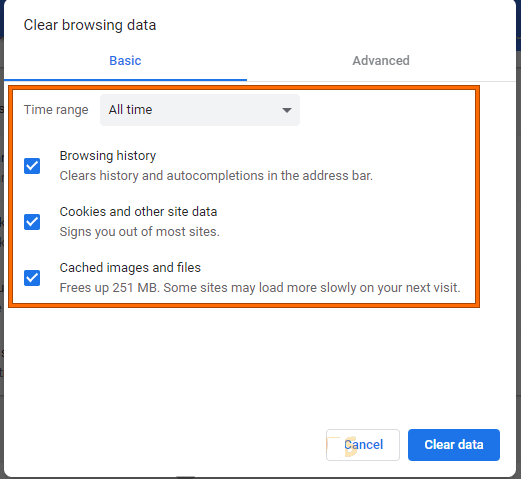
Passaggio 1: apri il browser (Google Chrome) che causa questo errore e fai clic sull’icona “Tre punti” nell’angolo in alto a destra
Passaggio 2: selezionare “Altri strumenti> Cancella dati di navigazione”
Passaggio 3: selezionare “Sempre” dal menu a discesa “Intervallo di tempo”, selezionare tutte le caselle di controllo disponibili nella finestra aperta, quindi premere l’opzione “Cancella dati”. Fare nuovamente clic su “Cancella dati” nella finestra di dialogo di conferma.
Passaggio 4: una volta terminato, riavvia il browser e controlla se l’errore è stato risolto.
Metodo 4: disabilitare i server proxy in Windows 10
A volte, questo errore si verifica a causa di server proxy abilitati nel tuo computer. È possibile disabilitare questa impostazione nel computer per correggere l’errore.
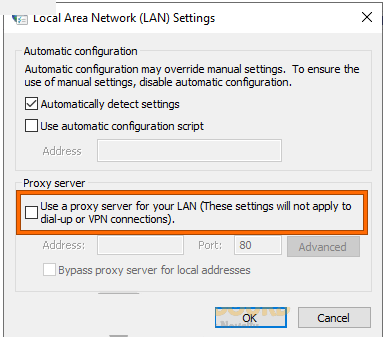
Passaggio 1: apri “Pannello di controllo” in Windows 10 e vai su “Rete e Internet> Opzioni Internet”
Passaggio 2: nella finestra “Proprietà Internet” aperta, fare clic sulla scheda “Connessioni” e fare clic su “Impostazioni LAN”
Passaggio 3: trova e deseleziona l’opzione “Utilizza un server proxy per la tua LAN”, quindi premi il pulsante “Ok” per salvare le modifiche
Passaggio 4: una volta terminato, apri il browser e prova ad accedere all’account TickerMaster e controlla se l’errore è stato risolto.
Metodo 5: prova un browser diverso
Se stai riscontrando questo errore sul browser Google Chrome, puoi provare diversi browser come Mozilla Firef ox, Internet Explorer o altri per accedere all’account TicketMaster e prenotare i biglietti. Cambiare il browser per accedere all’account TicketMaster può essere un modo efficace per correggere questo errore.
Metodo 6: prova l’app TicketMaster su smartphone
Se il problema persiste e non riesci a correggere l’errore anche dopo aver seguito i metodi sopra indicati, puoi passare a Smartphone ed eseguire l’app TicketMaster sul tuo dispositivo Android/iOS.
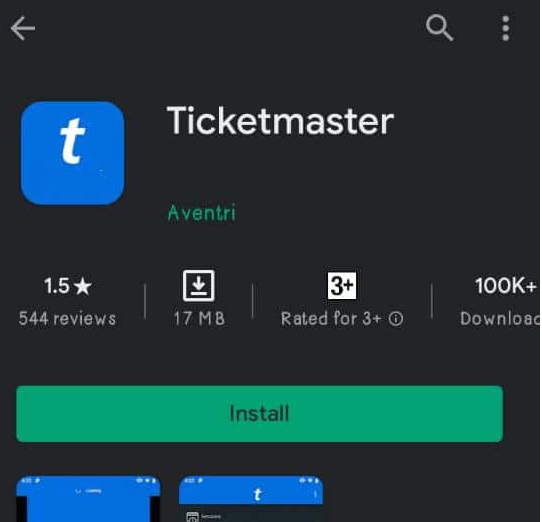
Passaggio 1: apri l’app “App Store” o “Google Play Store” sul tuo telefono Apple iOS o Android
Passaggio 2: cerca l’app “TicketMaster” e scarica e installa l’app sul tuo dispositivo
Passaggio 3: una volta installato, apri l’app “TicketMaster” sul tuo telefono cellulare e accedi al tuo account TicketMaster. Puoi provare ad accedere all’account con un’altra rete/WiFi invece di utilizzare la rete attiva corrente. E controlla se il problema è stato risolto.
Conclusione
Spero che questo post ti abbia aiutato su Come correggere il codice di errore 0002 di Ticketmaster in Windows 10 con diversi semplici passaggi/metodi. Puoi leggere e seguire le nostre istruzioni per farlo. È tutto. Per qualsiasi suggerimento o domanda, scrivi nella casella dei commenti qui sotto.
